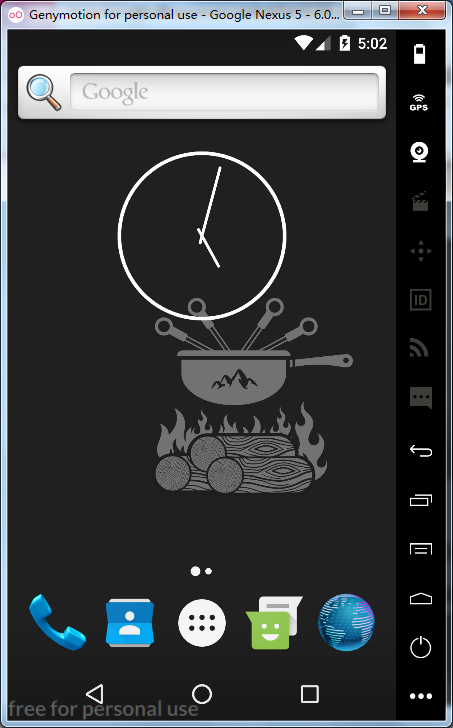一、注册\登录
打开Genymotion官网,https://www.genymotion.com/ ,首先点击右上角的Sign in进行登录操作。如何登录就不细讲了,下面讲一下如何注册(备注:注册按钮在登录界面中)。

注册
如果没有账号,则需要先注册。在登录界面,点击Create an account按钮打开注册界面。
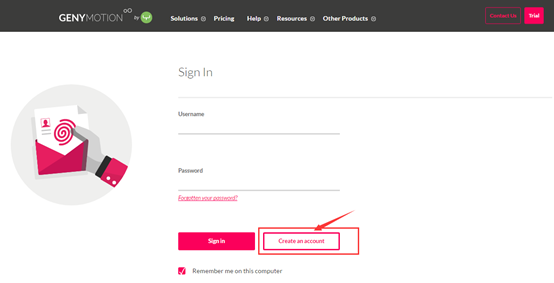
注册界面如下:(使用谷歌浏览器翻译后的界面)
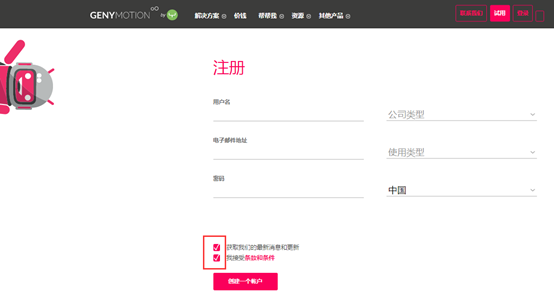
按照上面的提示输入相关内容,需要注意的是输入邮箱和密码后,系统会发送一封邮件到你邮箱,请一定要去验证。注意:一定要进行验证!!!
二、下载、安装安卓模拟器Genymotion
下载地址:https://www.genymotion.com/download/
下载genymotion
因为Genymotion运行需要VirtualBox,如果电脑中没安装过,建议选这个版本。
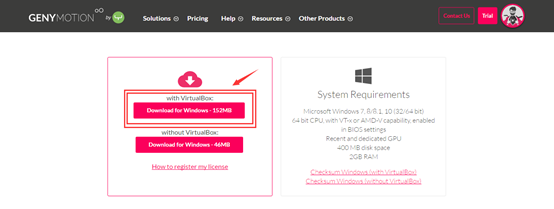
安装Genymotion
以安装genymotion-2.9.0-vbox.exe为例,双击运行下载的Genymotion安装文件,选择安装目录后,点击下一步。【安装过程中直接一路下一步即可】
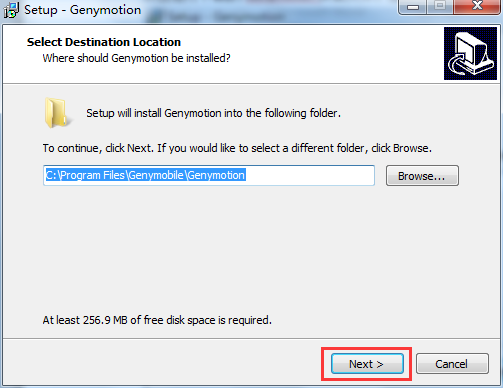
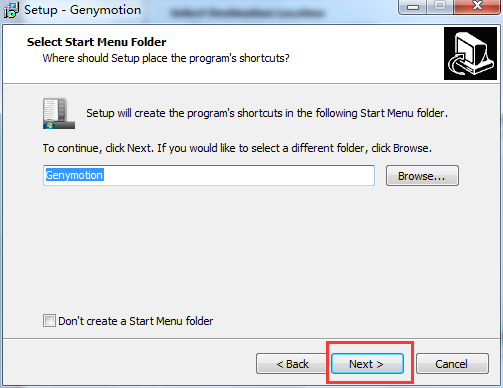
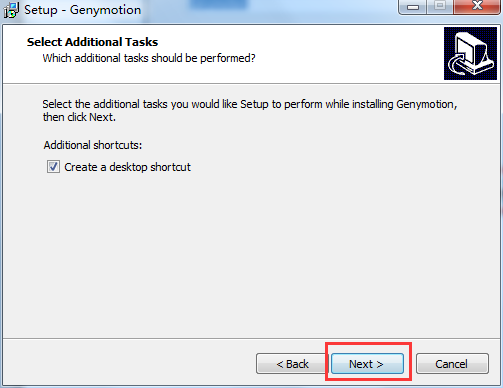
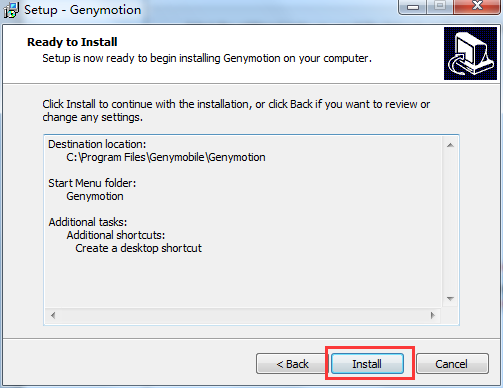
因为下载的安装包含有VirtualBox,所以在安装过程中会自动进行安装VirtualBox的操作界面。


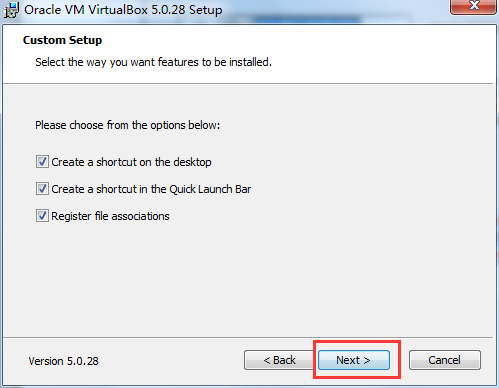
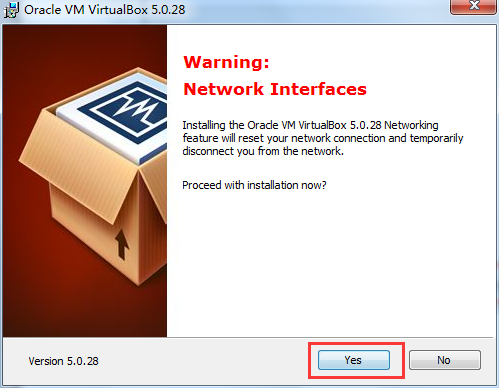
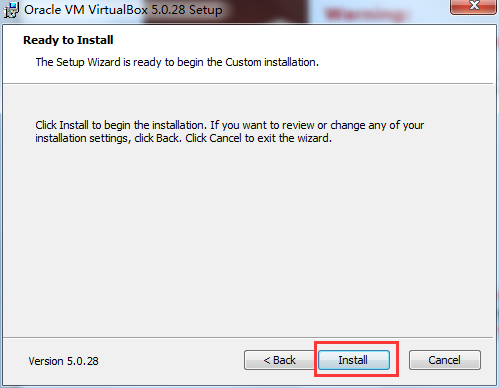
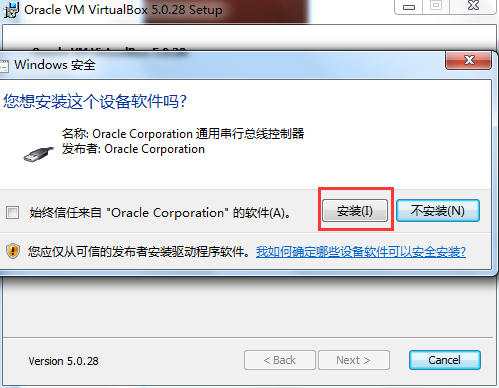

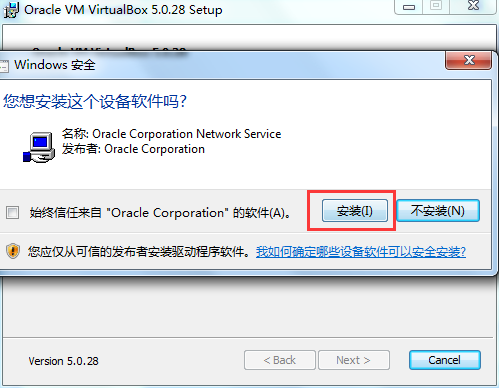

注意:建议去掉勾选!!!
至此,Genymotion也就安装完了。
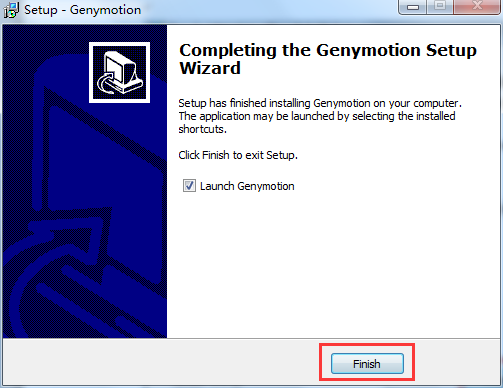
首次打开软件后的界面如下:
如果有序列号,则输入。没有的话就点击Personal Use即可。

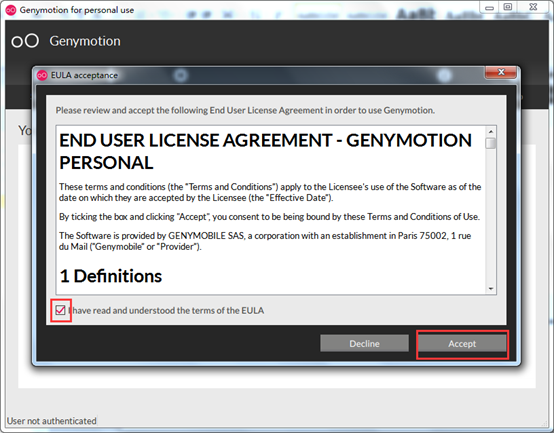
第一次进入Genymotion,会检查你是否有安卓虚拟设备。如果没有会弹出对话框,询问你是否现在添加一个虚拟设备,点击yes或者no就可以了。
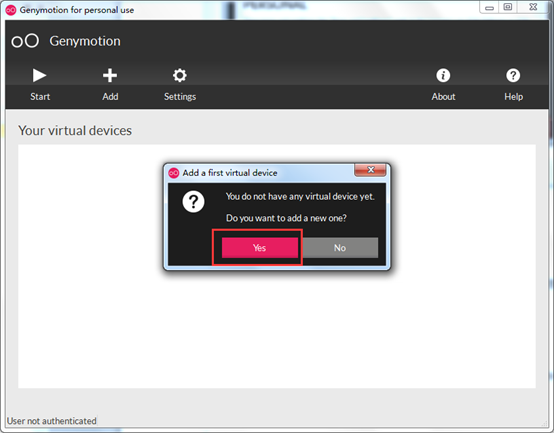
三、使用Genymotion创建虚拟设备
在首页界面,点击ADD按钮。
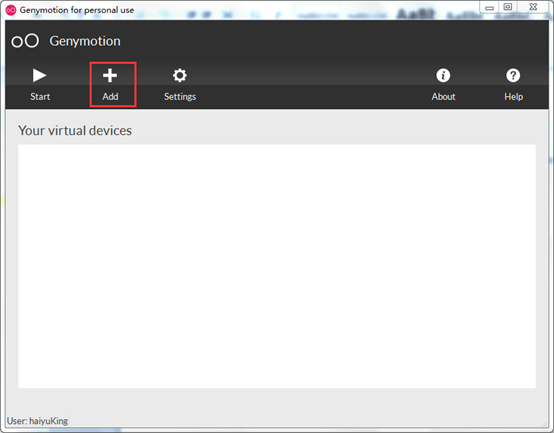
打开创建虚拟设备界面,在界面的底部提示需要登录验证。(注意:如果验证不通过,请到邮箱确认是否已经验证过)
点击右下角的Sign in按钮,打开登录对话框。输入用户名和密码进行登录。
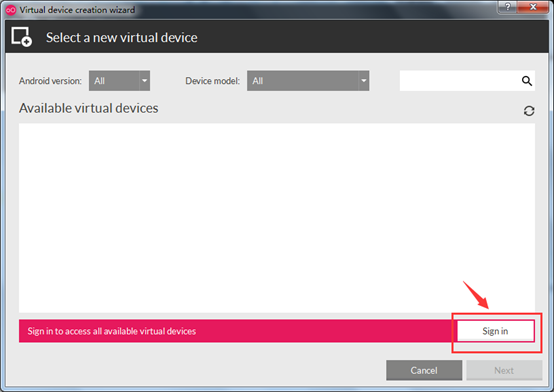
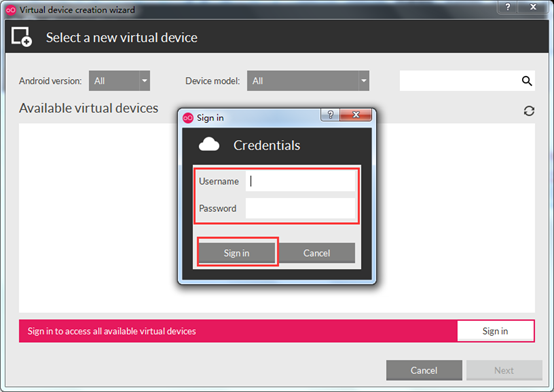
验证成功后,可以看到有很多虚拟设备。选中想添加的虚拟设备,选择后点击下一步。
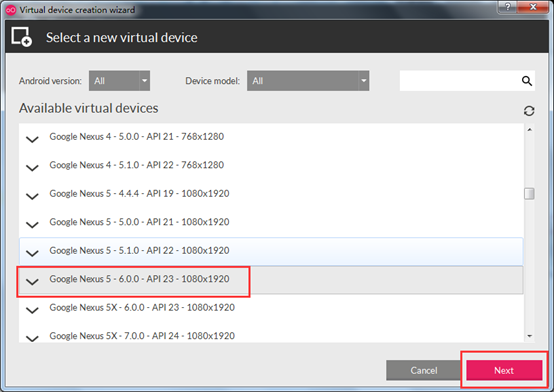
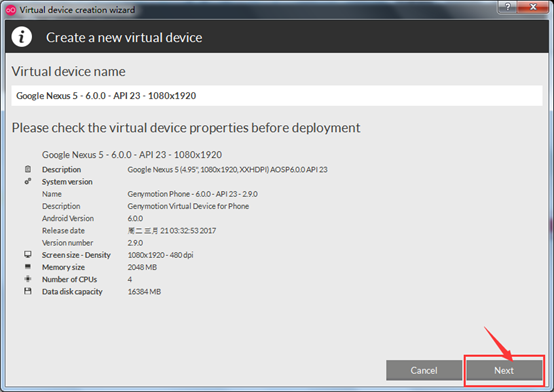
下载安装,等到下载到100%.点击[Finish]按钮。
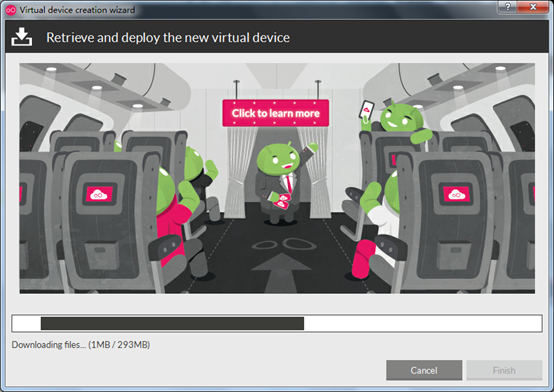
注意,每一个API版本可以对应多个机型,此处下载安装的是API版本。例如,下面两个虚拟设备,Google Nexus5 - 6.0.0和Custom Phone – 6.0.0,如果已经存在了其中一个设备,那么另外一个设备创建的时候不需要重复下载了,可直接创建成功。
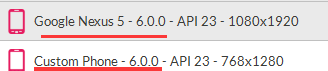
回到主窗口,选择一个我们已经添加的模拟器,点击启动按钮启动模拟器。

启动虚拟机: